HDFS NFS Gateway(环境配置,超级详细!!)
HDFS NFS Gateway简介:
? HDFS NFS Gateway是Hadoop Distributed File System(HDFS)中的一个组件,它允许客户端通过NFS(Network File System,网络文件系统)与HDFS进行交互。具体来说,HDFS NFS Gateway允许客户端像访问本地文件系统一样挂载和访问HDFS文件系统,支持上传,下载,删除,追加内容,有点类似于windows的文件共享。下面正文即开始讲解该组件的功能使用,以及配置
正文
以图片的方式描述NFS,让读者能更好的理解!
? 如下图,将HDFS挂载为windows文件管理器的网络位置
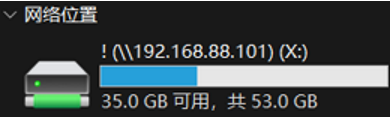
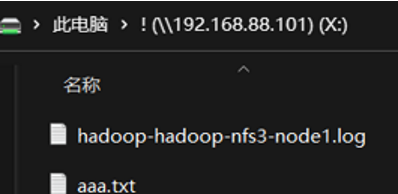
hadoop内容

一,配置NFS
配置HDFS需要配置如下内容
core-site.xml,新增配置项以及hdfs-site.xml,新增配置项
开启protmap,nfs3两个进程
在root1进行如下操作
1.在core-site.xml内新增如下两项
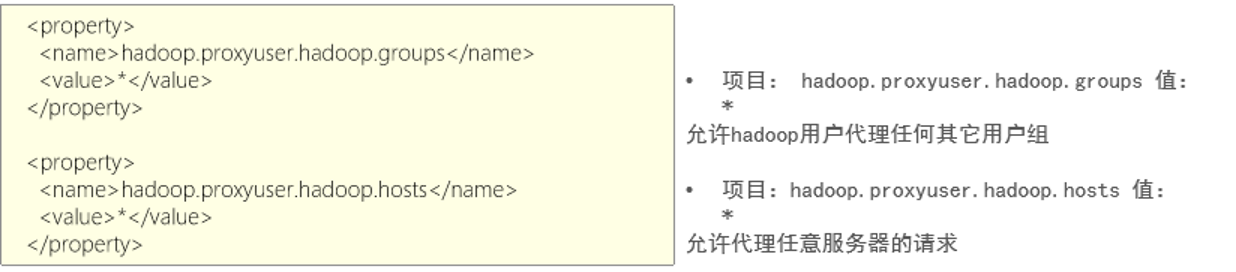
2.在hdfs-site.xml中新增如下项
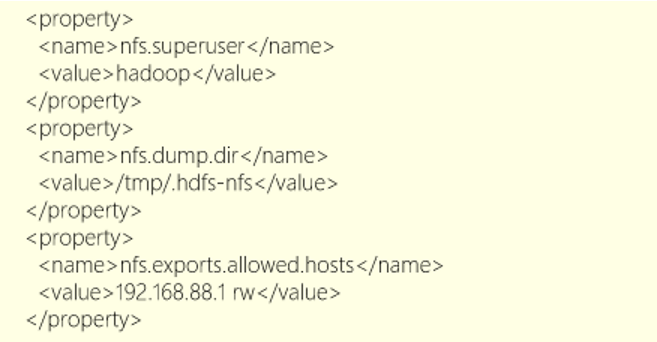
nfs.suerpser:NFS操作HDFS系统,所使用的超级用户(hdfs的启动用户为超级用户)
nfs.dump.dir:NFS接受数据上传时使用的临时目录
nfs.exports.allowed.hosts:NFS允许连接的客户端IP和权限,rw表示读写,ip整体活部分可以*代替
上面写的192.168.88.1以rw连接(这个是电脑虚拟网卡VMnet8的IP,与虚拟机通讯就走这个网卡)
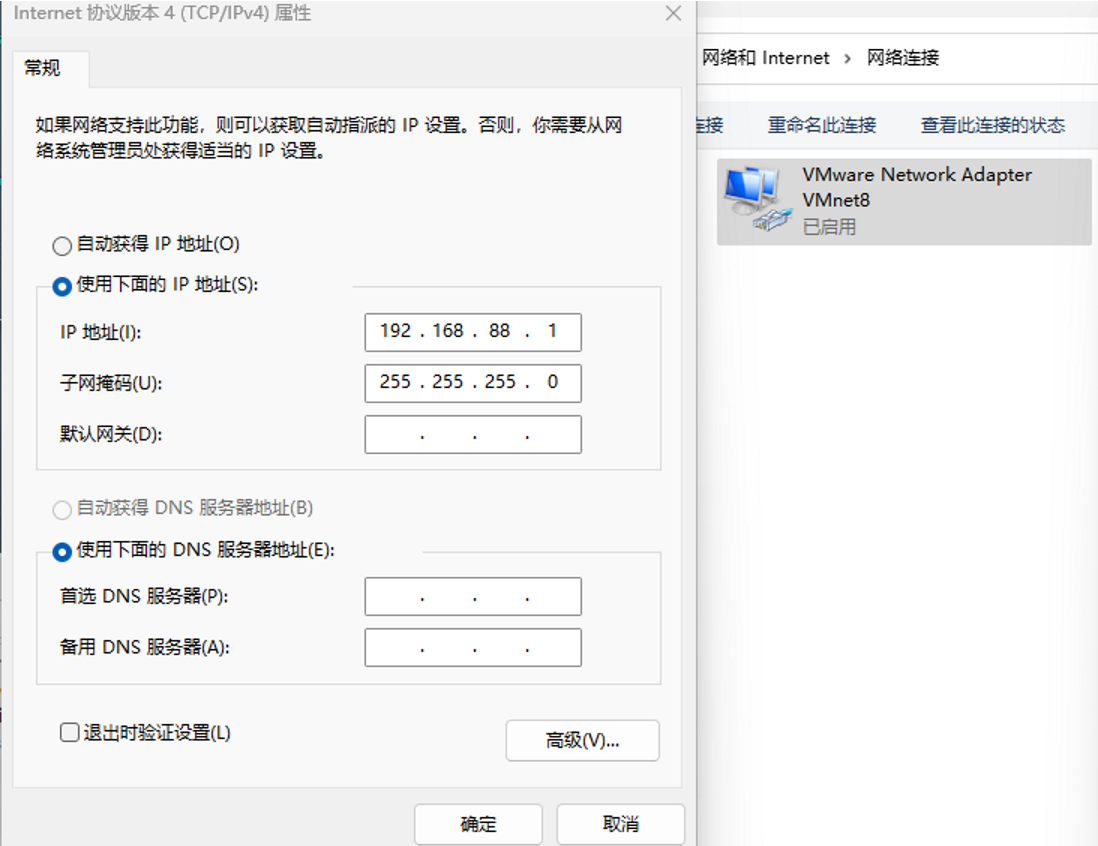
二,启用NFS功能
1.将配置好的core-site.xml和hdfs-site.xml分发到root2和root3

2.重启Hadoop HDFS集群(先stop-dfs.sh然后start-dfs.sh)
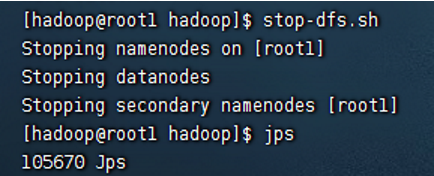
3.停止系统的NFS相关进程
systemctl stop nfs;systemctl disable nfs 关闭系统nfs并关闭其开机自启

4.启动portmap(HDFS自带的rpcbind功能)(必须root执行):hdfs --daemon start portmap

5.启动nfs(HDFS自带的nfs功能)(必须以hadoop用户执行):hdfs --daemon start nfs3

6.最后启动HDFS集群
检查NFS是否正常
以下操作在root2或root3执行(因为root1卸载了rpcbind,缺少了必要的2个命令)
执行:rpcinfo -p root1,正常输出如下
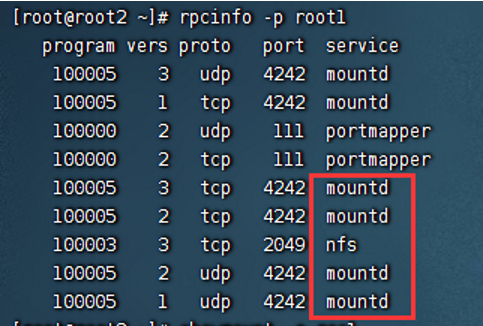
执行showmount -e root1
可以看到 / 192.168.88.1
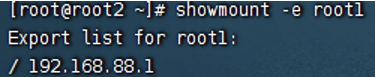
这样就是表示正常了
三,在windows挂载HDFS文件系统(windows必须是专业版)
1.开启windows的NFS功能
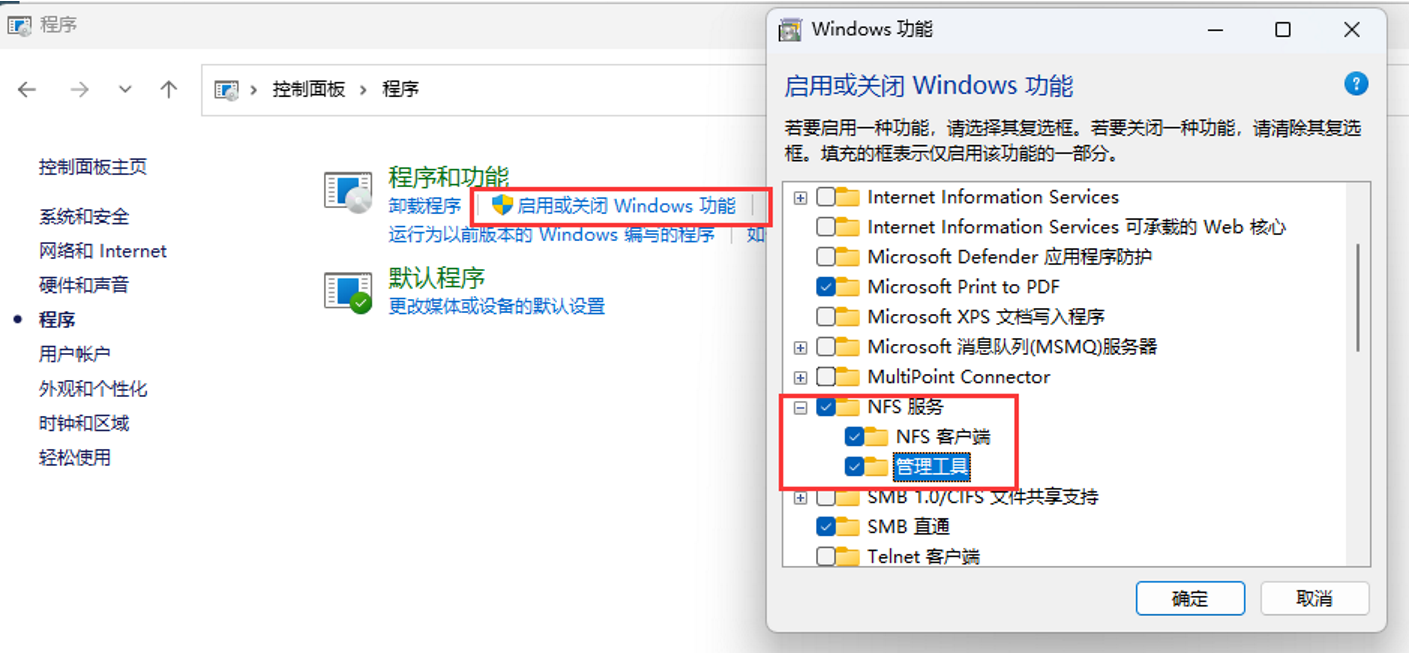
2.在windows挂载HDFS文件系统并访问
在windows命令提示符cmd输入net use X:\192.168.88.101!
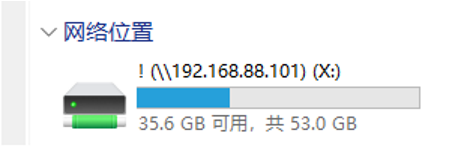
总结
到这里这个HDSF NFS就完全部署完成了,希望该文章能有有效的帮助到大家,如有不懂的,可留言,来帮你解决剩下的疑难问题
本文来自互联网用户投稿,该文观点仅代表作者本人,不代表本站立场。本站仅提供信息存储空间服务,不拥有所有权,不承担相关法律责任。 如若内容造成侵权/违法违规/事实不符,请联系我的编程经验分享网邮箱:veading@qq.com进行投诉反馈,一经查实,立即删除!